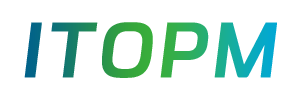DWG文件转图片的简单方法,快来试试!
图片格式通常比DWG格式更易于共享和展示。您可以将图片发送给其他人或在演示文稿、报告和网站上使用它们。将DWG文件转换为图片后,可以更容易地在不同操作系统和设备之间传输和分享。小编接下来就为您介绍一下DWG转换为图片的方法,新手也能马上学会,赶紧来看看吧!
方法一:彩虹办公中心
1、下载并安装彩虹办公中心软件。打开软件后,在“CAD处理”功能中找到“CAD转图片”功能。
2、在“添加文件”图标中选择需要转换的DWG文件,支持批量处理。
3、在输出格式中,选中“JPG”。
4、在“页面大小”中,选择像素比例。
5、根据自己的需求设置输出图片的颜色、路径和背景色等参数。
6、参数设置完成后,点击“开始处理”按钮,等待处理完成即可。
方法二:AutoCAD软件
1、打开AutoCAD软件,打开需要转换的DWG文件。
2、在菜单栏中选择“输出”选项,然后选择“输出为图像”。
3、在弹出的“输出为图像”窗口中,设置输出图像的格式为JPG、PNG等图片格式。
4、选择输出图像的分辨率和颜色,根据需要进行调整。点击“保存”按钮,选择输出图像的保存路径和文件名,然后点击“保存”。
方法三:CloudConvert平台
1、打开CloudConvert网站,选择“CAD Converter”功能。
2、上传需要转换的DWG文件,并选择输出格式为JPG、PNG等图片格式。
3、点击“Convert”按钮,等待转换完成。下载转换后的图片文件。
以上三种方法都可以将DWG文件转换为图片,其中彩虹办公中心可以满足用户对高质量图片的需求,转换后的图片质量高,清晰度和细节表现都非常出色,可以满足用户对高质量图片的需求。同时,该软件还支持批量处理,可以同时转换多个文件,提高工作效率。
本站内容搜集自互联网,版权归原作者所有。如有侵权,请来信告知,我们将删除相关内容。